您是否在 wordpress 网站的 google 网站站长工具帐户中看到“googlebot 无法访问 css 和 js 文件”警告?该消息包含有关如何解决此问题的说明的链接,但这些说明不太容易遵循。在本文中,我们将向您展示如何修复 wordpress 网站上的“googlebot 无法访问 css 和 js 文件”错误。

Google 专注于为用户友好的网站提供更好的排名 – 速度快、用户体验良好等的网站。为了确定网站的用户体验,Google 需要能够访问该网站的CSS和JavaScript文件。
默认情况下,WordPress不会阻止搜索机器人访问任何 CSS 或 JS 文件。然而,一些网站所有者在尝试添加额外的安全措施或使用 WordPress 安全插件时可能会意外阻止它们。
这会限制 Googlebot 索引 CSS 和 JS 文件,这可能会影响您网站的 SEO 性能。
立即学习“前端免费学习笔记(深入)”;
话虽如此,让我们看看如何找到这些文件并解锁它们。
首先,您需要知道 Google 无法访问您网站上的哪些文件。
您可以通过在 Google Search Console(以前称为网站站长工具)中单击“抓取”»“以 Google 方式获取”来查看 Googlebot 如何查看您的网站。接下来,单击“获取并渲染”按钮(您希望对桌面和移动设备执行此操作)。
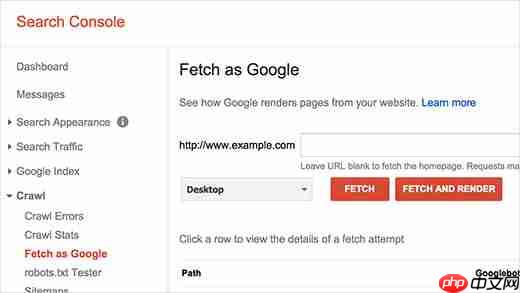
获取后,结果将显示在下面的一行中。单击它将向您显示用户看到的内容以及 Googlebot 在加载您的网站时看到的内容。
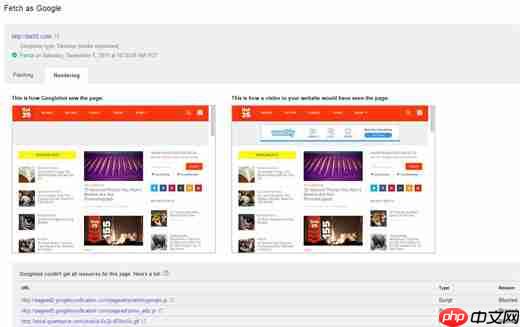
如果您发现两个屏幕截图之间有任何差异,则意味着 Googlebot 无法访问 CSS/JS 文件。它还会向您显示它无法访问的 CSS 和 JS 文件的链接。
您还可以在Google Index » Blocked Resources下找到这些被阻止资源的列表。
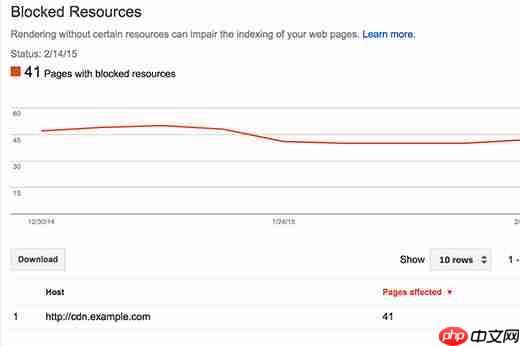
单击每个资源将显示 Googlebot 无法访问的实际资源的链接。
大多数时候,这些是由 WordPress 插件或主题添加的 CSS 样式和 JS 文件。
现在您需要编辑网站的robots.txt文件,该文件控制 Google 机器人看到的内容。
您可以通过使用FTP 客户端连接到您的站点来编辑它。robots.txt 文件将位于您网站的根目录中。
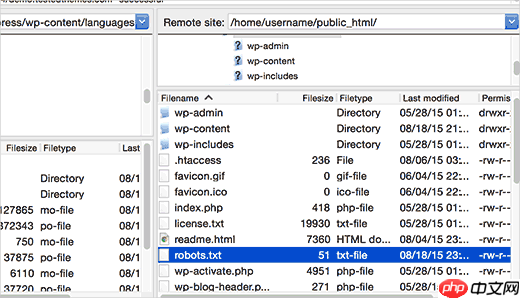
如果您使用Yoast SEO插件,那么您可以在 WordPress 管理区域中编辑 robots.txt 文件。只需转到SEO » 工具页面,然后单击文件编辑器。
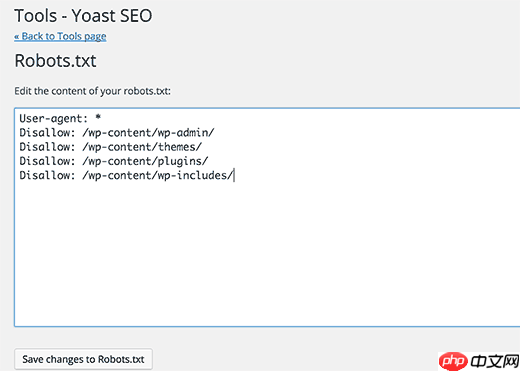
您很可能会看到您的网站不允许访问某些 WordPress 目录,如下所示:
User-agent: *
Disallow: /wp-admin/
Disallow: /wp-includes/
Disallow: /wp-content/plugins/
Disallow: /wp-content/themes/
现在,您需要删除阻止 Google 访问您网站前端的 CSS 或 JS 文件的行。通常这些文件位于插件或主题文件夹中。您可能还需要删除 wp-includes,许多 WordPress 主题和插件可能会调用位于 wp-includes 文件夹中的脚本,例如 jQuery。
一些用户可能会注意到他们的 robots.txt 文件要么是空的,要么根本不存在。如果 Googlebot 找不到 robots.txt 文件,它会自动抓取所有文件并为其编制索引。
那你为什么会看到这个警告呢?
在极少数情况下,一些WordPress 托管提供商可能会主动阻止机器人访问默认 WordPress 文件夹。您可以通过允许访问被阻止的文件夹来覆盖 robots.txt 中的此设置。
User-agent: *
Allow: /wp-includes/js/
完成后,保存 robots.txt 文件。访问 fetch as Google 工具,然后单击 fetch and render 按钮。现在比较您的获取结果,您会发现大多数阻塞资源问题现在应该消失了。
以上就是如何修复 WordPress 中的“Googlebot 无法访问 CSS 和 JS 文件”错误的详细内容,更多请关注php中文网其它相关文章!

每个人都需要一台速度更快、更稳定的 PC。随着时间的推移,垃圾文件、旧注册表数据和不必要的后台进程会占用资源并降低性能。幸运的是,许多工具可以让 Windows 保持平稳运行。

Copyright 2014-2025 https://www.php.cn/ All Rights Reserved | php.cn | 湘ICP备2023035733号